화이트보드의 스티커 메모 및 메모 그리드를 사용하여 아이디어를 브레인스토밍하거나 프로젝트를 계획하거나 주제를 구성할 수 있습니다.
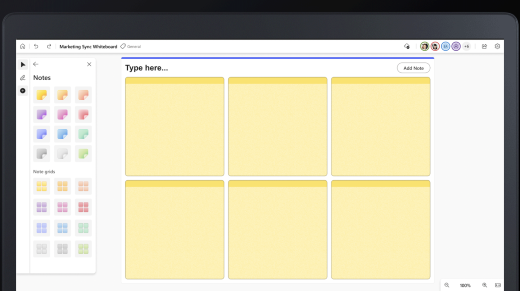
스티커 메모 또는 메모 그리드를 추가하려면 다음을 수행합니다.
-
도구 모음에서 만들기 단추를 선택한 다음 메모 또는 메모 표 추가를 클릭합니다.
-
메모 색을 선택한 다음 메모 아이콘을캔버스로 끌어 메모를 추가합니다.
-
한 번에 여러 노트를 추가하려면 메모 표를 선택합니다. 메모 표에 스티커 메모를 더 추가하려면 오른쪽 위에서 메모 추가를 선택합니다.
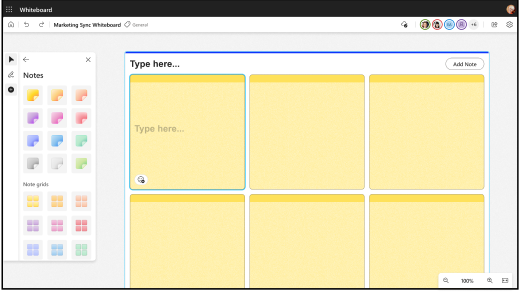
-
캔버스의 특정 영역을 선택하거나 터치 장치에서 길게 누르거나 마우스 오른쪽 단추를 클릭하여 상황에 맞는 메뉴를 연 다음 메모 단추를 선택하여 스티커 메모를 삽입할 수도 있습니다.
메모를 편집하려면 다음을 수행합니다.
-
메모에 텍스트를 추가하려면 메모를 클릭하고 커서가 나타나면 메시지를 입력합니다. 텍스트 편집(연필) 단추를 선택할 수도 있습니다.
-
잉크로 스티커 메모에 주석을 추가하려면 스티커 메모 위에 씁니다. 그러면 잉크가 스티커 메모에 고정됩니다.
-
노트를 마우스 오른쪽 단추로 클릭하고 배경색 선택 단추를 선택하여 노트의 색을 변경합니다.
메모 또는 메모 그리드를 복사하거나 삭제하려면 다음을 수행합니다.
-
메모를 선택하고 복사 단추를 선택하여 복사합니다. 터치 장치에서 길게 누르거나 캔버스를 마우스 오른쪽 단추로 클릭하여 상황에 맞는 메뉴를 연 다음 복사를 선택합니다.
-
삭제(del) 단추를 클릭하여 메모를 삭제합니다. 그리드 또는 전체 표에서 개별 노트를 삭제할 수 있습니다.










